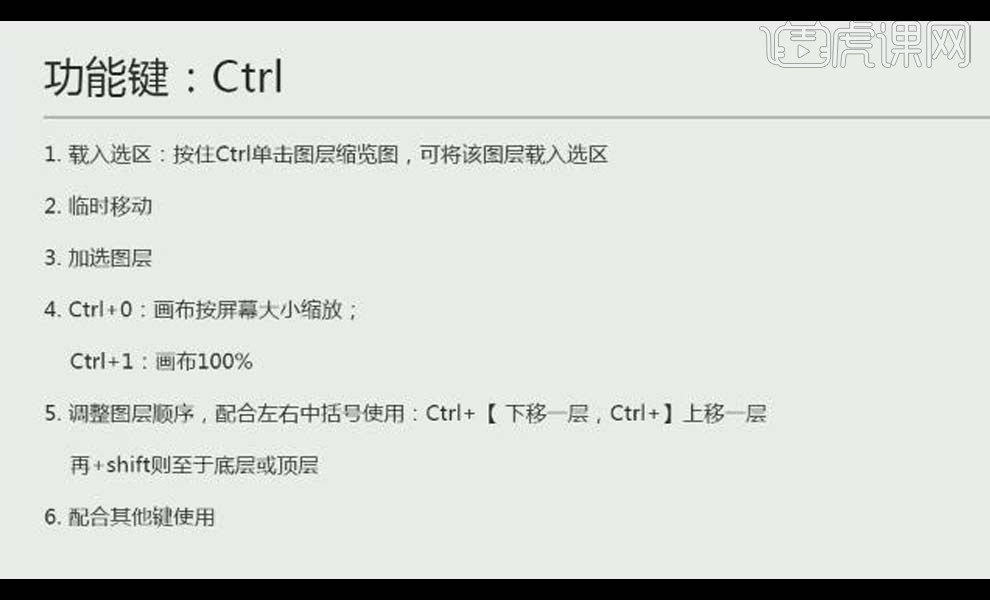PS常用快捷键
随着科技智能的发展,电脑已经成为了我们工作中的必备工具。与此同时,在这个追求品质与速度的时代,快捷键就成为了提高工作效率的法宝,对于熟悉电脑的朋友来说,快捷键的使用并不陌生,通过键盘上的某些特定的按键、按键顺序或按键组合来完成的操作就是快捷键。
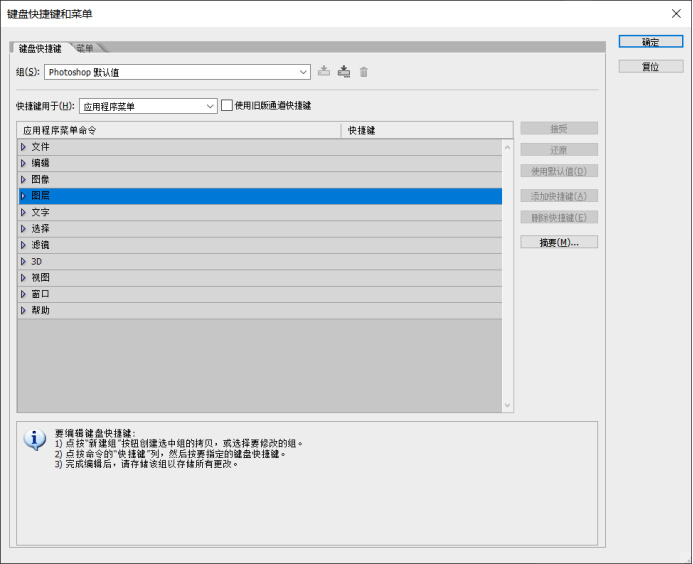
PS快捷键大全常用的有哪些?
PS是大家最常用的图像处理软件,其功能强大,操作易上手,熟悉的人再加上会使用PS快捷键大全,操作十分快速。但是PS快捷键众多,常用的不多,所以今天小编给大家带来PS最常用的的快捷键大全,希望对大家有所帮助。
首先,我们首先打开PS软件,所以PS版本的快捷键都是通用的,如下图所示。
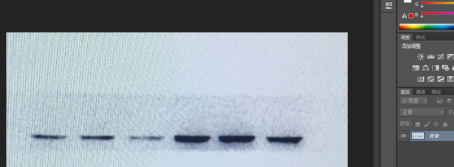
编辑文件快捷键撤消 CTRL+Z,一般是指撤销前一步的操作向前一步。
CTRL+SHIFT+Z向后两步 CTRL+ALT+Z,一般是指撤销前两步的操作剪切。
CTRL+X与复制同等效果,但剪切之后原图像不在复制。
CTRL+C与一般复制同等效果粘贴。
CTRL+V粘贴复制或剪切的图层。
自由变换 CTRL+T自由变化选择的图层。
色彩设置 CTRL+SHIFT+K对图层的色彩进行设置。
如下图示例
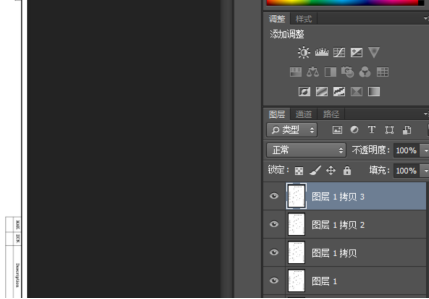
图像调整快捷键调整-色阶:CTRL+L
调整-自动色阶:CTRL+SHIFT+L
调整-自动对比度:CTRL+SHIFT+ALT+L
调整-曲线:CTRL+M调整-色彩平衡
CTRL+B:调整-色相/饱和度CTRL+U
调整-去色:CTRL+SHIFT+U
调整-反向:CTRL+I
如下图示例
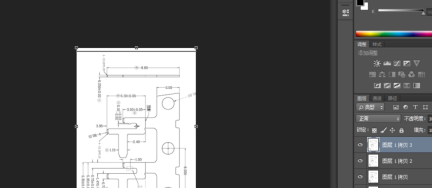
文件快捷键新建 :CTRL+N新建一个空白图层
打开: CTRL+O 打开已有的图形
关闭 :CTRL+W关闭当前
保存 :CTRL+S 保存当前
另存为:CTRL+SHIFT+S另存为其他地址或者格式文件
打印:CTRL+P打印当前图像
退出:CTRL+Q退出软件
如下图示例
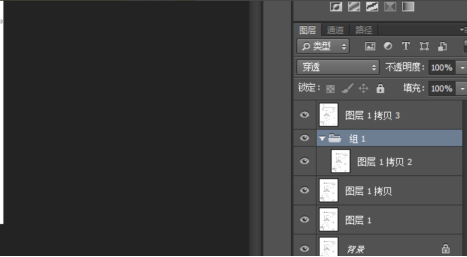
选择操作快捷键全选 :CTRL+A 选择全部图层或内容
取消选择: CTRL+D取消选择
反选 :CTRL+SHIFT+I反向选择
羽化 :CTRL+ALT+D羽化选择边缘
如下图示例
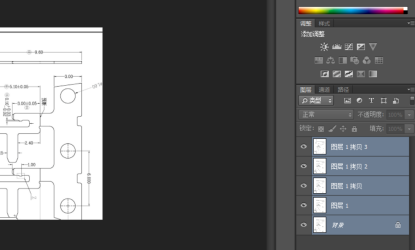
图层操作快捷键新建复制的图层 CTRL+J
与前一图层编组:CTRL+G将所有选择的图层编为同一组
取消编组:CTRL+SHIFT+G取消编组合并图层
CTRL+E:合并图层(包含不可见)合并可见图层
CTRL+SHIFT+E:只合并可见图层
好了,那么最常用的的PS快捷键大全就为大家介绍到这里,希望对大家有所帮助。小伙伴们要好好学习哦!
本篇文章使用以下硬件型号:联想小新Air15;系统版本:win10;软件版本:PS(CC2018)。
PS常用快捷键有哪些?
PS中常用的快捷键有:
按住【shift】可以水平或垂直移动,按住【shift+T】可以自由变换图形,按住【shift+方向键】可以切换模式,按住【Alt】键,可以复制新的图层,按住【shift+alt】,就可以绘制出以这个点为中心点的圆形。
在学习PS之前,经常会让大家背一些快捷键的操作,但是死记硬背不如边操作边记,这样不仅能牢牢的记住,而且还会觉得非常轻松,下面我就教大家一下快捷键的使用,具体操作步骤如下:
1:首先,先键一个图层,(如图所示)。
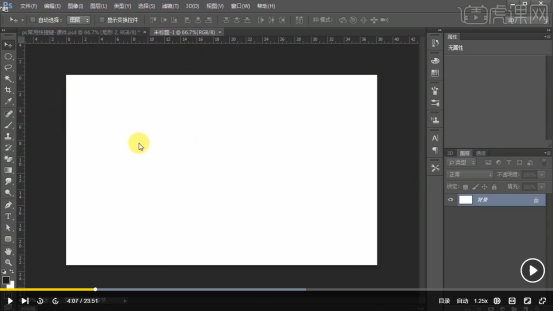
2:按住shift键,图层可以进行水平或者垂直移动,(如图所示)
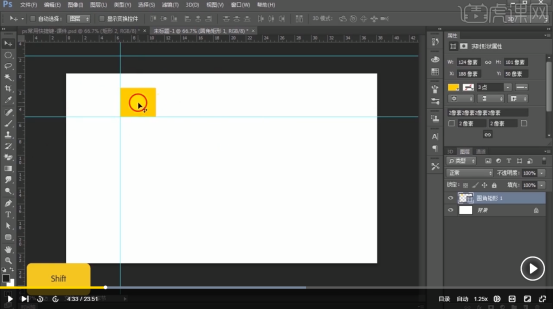
3:【crtl+T】是对图层进行的自由变换,(如图所示)。
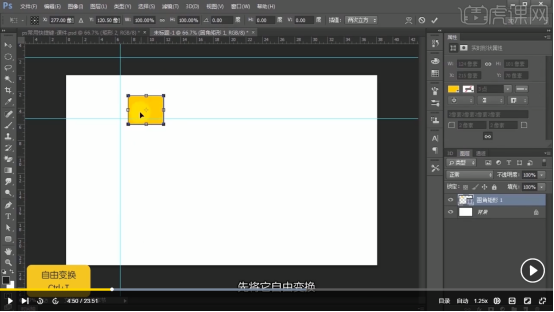
4:在有多个图层的时候,你可以按住【Shift】进行多个图层的选中,(如图红色线框所示)。
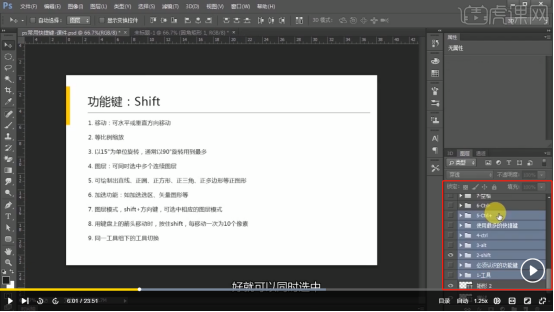
5:想要在正方形上班画一个新的图形,按住【Shift】,就会看到出现【小+号】,就可以看到图形成为一体了,(如图所示)。
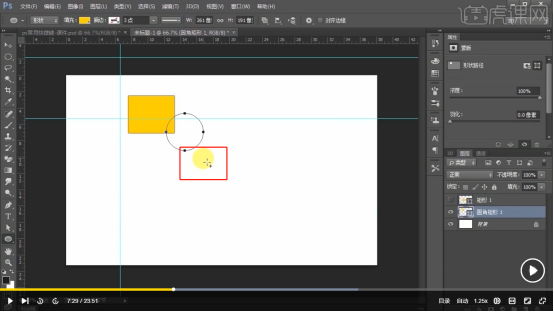
6:当你打开图层状态模式之后,想要切换模式(如图红色线框处),按住【shift+方向键】就可以向下进行选择了。
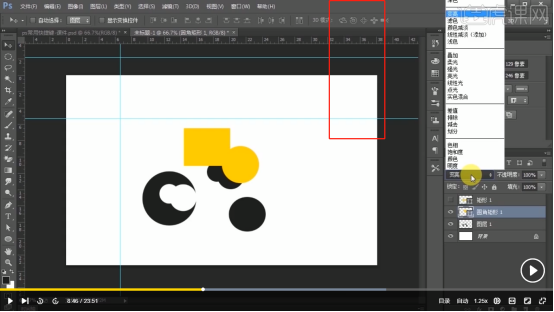
7:当你想要肤质多个图层的时候,你可以选择图层,按住【ALt】键,就可以进行复制图形了。
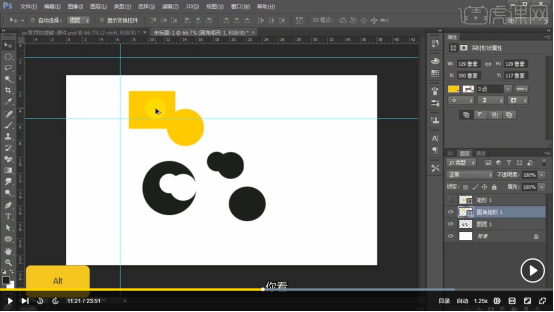
8:以线条相交的点为中心点,先用鼠标定点,然后按住【shift+alt】,就可以绘制出以这个点为中心点的圆形,(如图所示)。
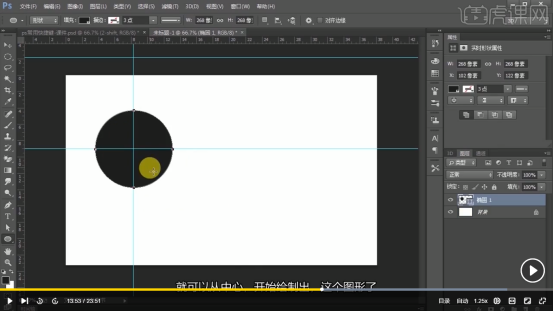
9:当你按住【Alt】键的时候,你会发现出现一个减号,就是减选工具,(如图红色线框所示)。
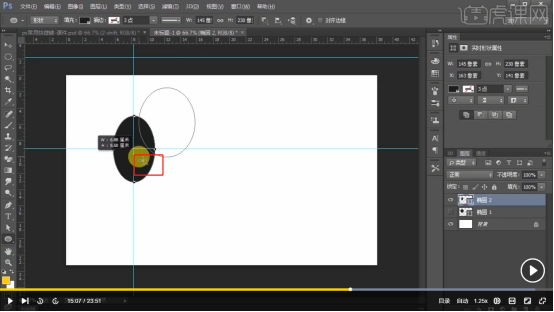
以上就是在PS中经常使用到的快捷键,小伙伴么要操作尝试记住它哟!
本篇文章使用以下硬件型号:联想小新Air15;系统版本:win10;软件版本:PS 2020。
常用的PS快捷键有哪些?
随着科技智能的发展,电脑已经成为了我们工作中的必备工具。与此同时,在这个追求品质与速度的时代,快捷键就成为了提高工作效率的法宝,对于熟悉电脑的朋友来说,快捷键的使用并不陌生,通过键盘上的某些特定的按键、按键顺序或按键组合来完成的操作就是快捷键。
我们可以利用快捷键来代替鼠标快速的做一些工作,当然,PS也离不开对快捷键的使用,无论是PS小白还是PS高手都需要熟练掌握PS快捷键,但PS快捷键太多了,有些用的并不多。我们来看看有哪些最实用吧!
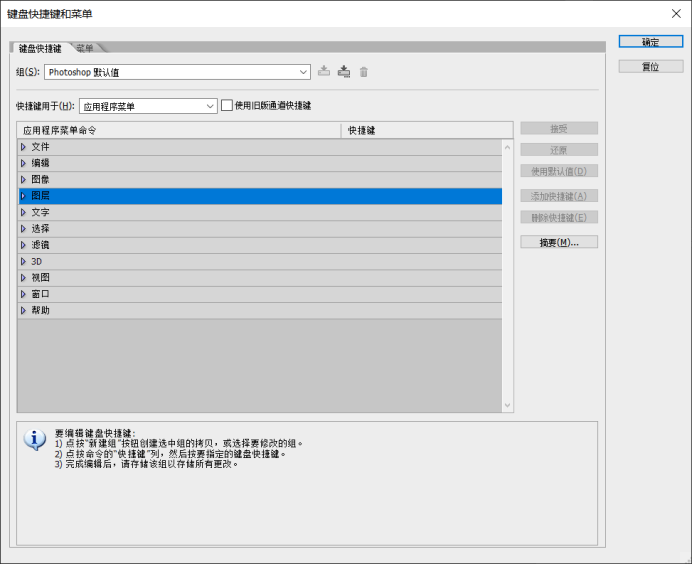
Ctrl+T:自由变形
Ctrl+J:复制图层
数字键:图层不透明度变化
空格键+F:更改工作区颜色
F:更改屏幕显示模式
TAB:工作区窗口显示/隐藏
Ctrl+Shift+Alt+E:盖印图层
Ctrl+Alt+A:选中所有图层
Ctrl+G:图层编组
D:复位颜色
X:切换前景色和背景色
Ctrl+I:反相
空格键+鼠标左键:移动画布
Ctrl+D:取消选区
Shift+Alt+M:切换成“正片叠底”模式
Shift+Alt+S:滤色模式
Shift+Alt+O:叠加模式
Shift+Alt+F:柔光模式
Shift+Alt+Y:明度模式
Shift+Alt+W:线性减淡(添加)模式
Shift+Alt+C:颜色模式
Alt+,:选中“背景图层”
Ctrl+R:显示标尺
Ctrl+Shift+Alt+N:创建新图层
Ctrl+删除键:填充背景色
Alt+删除键:填充前景色
Ctrl+F:重复执行滤镜
Ctrl+0:缩放至工作区
Ctrl+1:缩放至100%
以上都是在一些实用的PS快捷键,当然,好用并且实用的PS快捷键不止是这些,还有很多,但由于人的精力是有限的,并不能同时记住很多内容,想要PS快捷键发挥最佳的作用,还是要多练习、多总结,正所谓“百见不如一练”。不得不说Photoshop功能强大,如果熟悉使用快捷键,我们将大大提高工作效率。
PS常用快捷键之工具箱快捷键有哪些?
今天和大家分享一些PS常用快捷键。刚刚接触PS的小伙伴可能会去网上搜一些快捷键 ,但是当你看到它们的时候就会非常的头大,因为内容太多了。不要说把它们都记住,单是看呢就已经非常的苦恼了,根本就看不下去。
也许你也会像我一样把它保存起来,然后就丢在计算机的某个角落,再也不会翻开了。但是当你打开PS的时候,就不得不去面对它。所以这节课呢,主要是针对初学者 ,给大家提供一些常用的快捷键之工具箱快捷键。

工具箱快捷键:
(多种工具共用一个快捷键的可同时按【Shift】加此快捷键选取)
矩形、椭圆选框工具 【M】
裁剪工具 【C】
移动工具 【V】
套索、多边形套索、磁性套索 【L】
魔棒工具 【W】
喷枪工具 【J】
画笔工具 【B】
像皮图章、图案图章 【S】
历史记录画笔工具 【Y】
像皮擦工具 【E】
铅笔、直线工具 【N】
模糊、锐化、涂抹工具 【R】
减淡、加深、海棉工具 【O】
钢笔、自由钢笔、磁性钢笔 【P】
添加锚点工具 【+】
删除锚点工具 【-】
直接选取工具 【A】
文字、文字蒙板、直排文字、直排文字蒙板 【T】
度量工具 【U】
直线渐变、径向渐变、对称渐变、角度渐变、菱形渐变【G】
油漆桶工具【K】
吸管、颜色取样器 【I】
抓手工具 【H】
缩放工具 【Z】
默认前景色和背景色 【D】
切换前景色和背景色 【X】
切换标准模式和快速蒙板模式 【Q】
标准屏幕模式、带有菜单栏的全屏模式、全屏模式 【F】
临时使用移动工具 【Ctrl】
临时使用吸色工具 【Alt】
临时使用抓手工具 【空格】
打开工具选项面板 【Enter】
快速输入工具选项(当前工具选项面板中至少有一个可调节数字) 【0】至【9】
循环选择画笔 【[】或【]】
选择第一个画笔 【Shift】+【[】
选择最后一个画笔 【Shift】+【]】
建立新渐变(在”渐变编辑器”中) 【Ctrl】+【N】
那么以上的内容就是PS常用快捷键之工具箱快捷键,小伙伴可以在使用的时候顺便记一下,只要多加使用,就会像习惯电脑开机键在哪一样习惯这些PS常用快捷键啦!
ps软件常用快捷键教程(上)
1.基本工具快捷键,通常情况下,当鼠标放在工具上的时候工具下方就会有工具名称和快捷键,遇到工具有下拉列表共用一个快捷键时可以使用【快捷键+Shift】进行切换选择。快捷键必须在英文状态下使用。
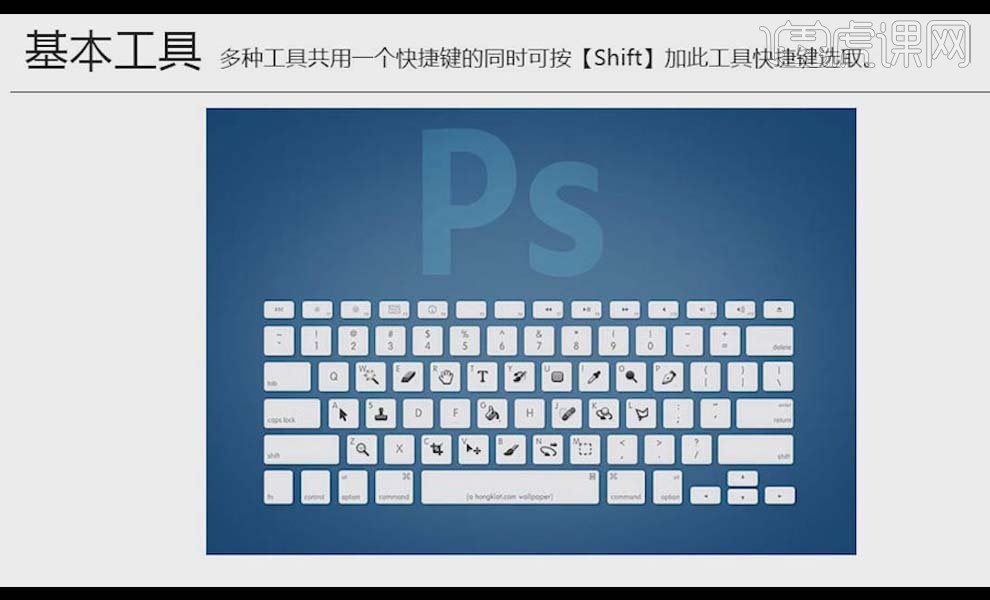
2.另一种方法就是菜单栏的命令后面都有相应的快捷键的标注。
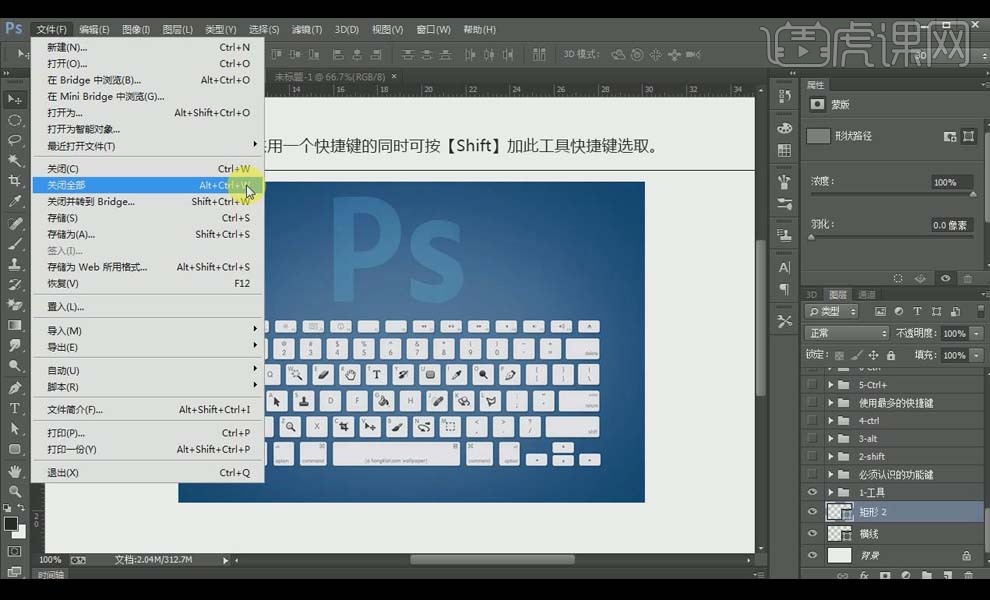
3.功能键【Shift】键的作用如图所示。具体讲解:移动时按住【Shift】键就只能垂直或者水平方向移动;等比例缩放时【Ctrl+T】自由变换,按住【Shift】键就是等比例缩放,旋转时按【Shift】键会沿15度进行旋转;按住【Shift】键可以同时选中很多连续的图层:【Shift】键可以绘制出正的图形;【Shift】键具有加选功能;在图层模式状态时按住【Shift++】键可以选择图层模式;用键盘上的箭头移动时按住【Shift】键每移动一次是10像素;【Shift】键可用于同一工具下的工具切换。
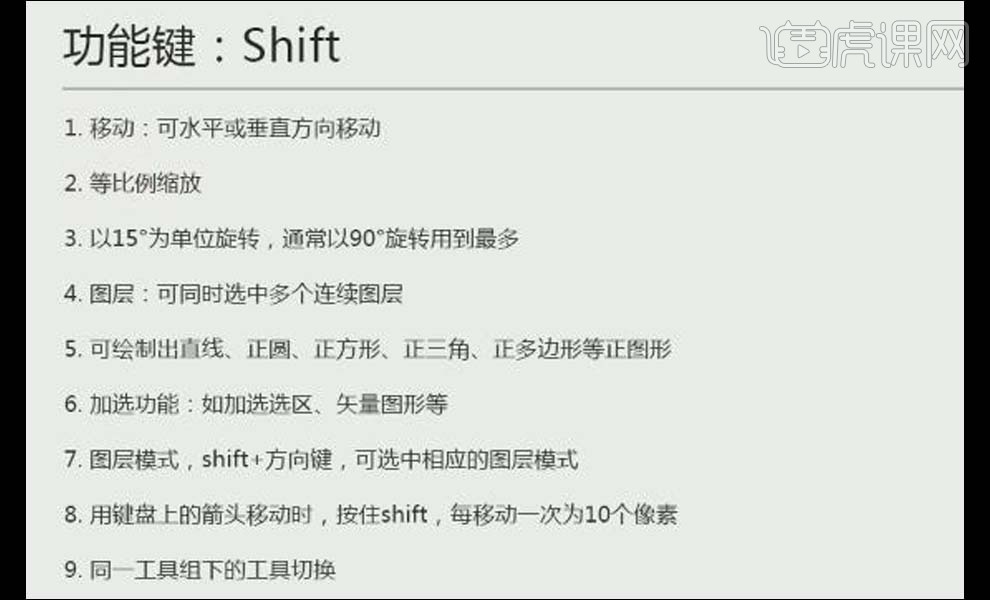
4.功能键【Alt】键的作用如图所示。具体讲解:最常用的功能是复制,经常配合键盘上的方向键使用进行复制移动可以增加立体效果;绘制图形时按住【Alt】键可以从中心开始绘制;【Alt】键可以临时切换为【吸管工具】进行吸色;【Alt】键具有减选功能;在具有二选一的功能中可执行另一种选择,如放大缩小;按住【Alt】键单击多个选项的工具可以切换工具选择;拖动辅助线时按住【Alt】键可以在水平辅助线和垂直辅助线之间切换;建立剪切蒙版可以按住【Alt】键单击图层间;【Alt】键可以修复画笔工具吸取周围颜色。

5.功能键【Ctrl】键的作用如图所示。具体讲解:按住【Ctrl】键单击图层缩览图可以将该图层载入选区;【Ctrl】键可以临时移动;按住【Ctrl】键能够加选图层;【Ctrl+0】画布按屏幕大小缩放,【Ctrl+1】画布的100%;【Ctrl+[】下移一层,【Ctrl+]】上移一层,【Ctrl+[+Shift】移至底层,【Ctrl+]+Shift】移至顶层;【Ctrl】可以配合其它的键使用。